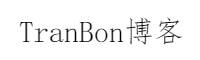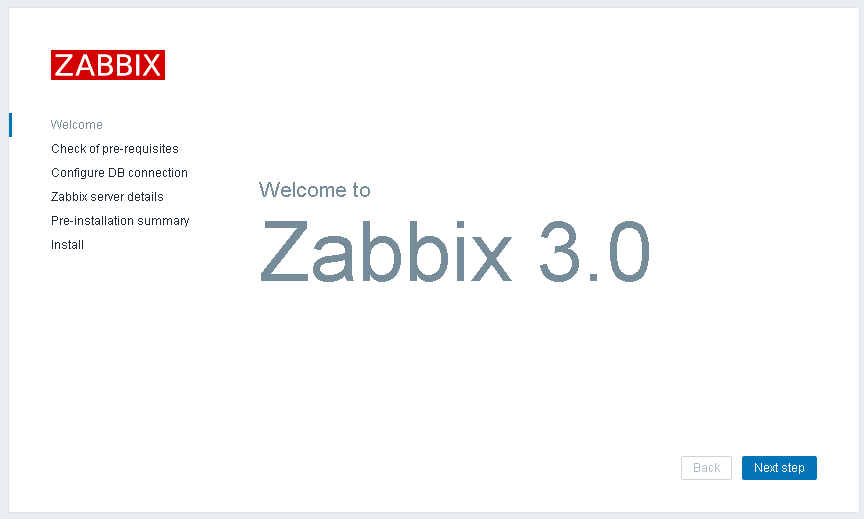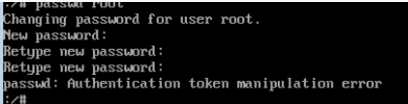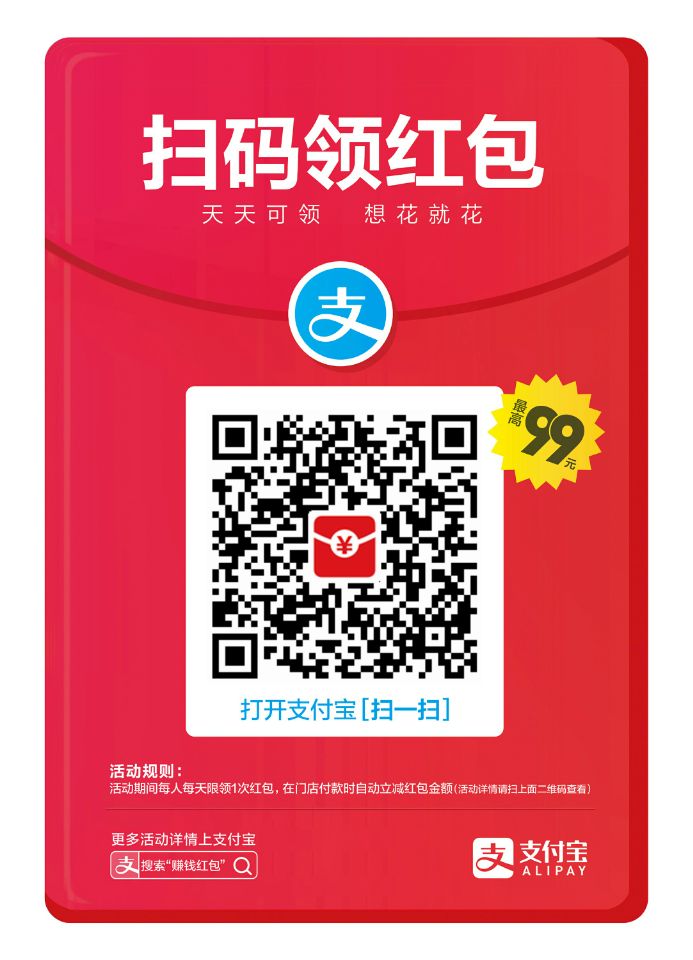VMware虚拟机装mac os教程
VMware虚拟机装Mac OS教程
Ps:VMware安装Mac os系统需要打补丁,打补丁之前要在任务管理器上把VMware的所有服务停掉(VMware版本建议使用15.0-15.2,不要用最新版,补丁打不上去)
一、打补丁0
确认VMware的服务都停掉后,打开unlocker-master文件夹(113.105.164.5上有补丁和镜像,镜像后缀名为.cdr)
用管理员权限打开,补丁打完后会自动关闭窗口。
二、创建虚拟机
打开VMware,点击新建虚拟机,类型选择典型

选择镜像时,文件类型要选择所以文件,然后直接下一步
打完补丁后可以看到操作系统有mac os选了,根据镜像版本自行选择,剩下的步骤和平常创虚拟机一样,配置自行选择。
三、装系统
创建好虚拟机后,直接开机(AMD的cpu暂时不支持黑苹果,售后二电脑实测)
然后就报错了,嘿嘿 是不是很慌,不要紧.
打开系统所在的文件夹,找到以.vmx结尾的文件,右键选择使用记事本打开
找到这一行smc.present = "TRUE",在下面一行添加smc.version= "0"。
保存并退出
现在再次打开虚拟机 即可.
选择简体中文,然后点击箭头下一步
到这一步,要先点击实用工具中的磁盘工具,把硬盘初始化,要不然下一步无法选择
选中我们刚刚创建的硬盘,点击抹掉,硬盘名称随意

完成后点击左上角关闭,继续安装系统
点击继续,许可证协议选择同意,安装硬盘选择我们起名的那个,再点击继续,系统就会开启安装



进入系统前的配置,设置系统账号时,名称可以中文也可以英文






到这里黑苹果基本就安装完成了,创建完账户后会有一个快捷设置,直接点继续就可以,稍等一小会就会进入黑苹果界面了。
虚拟机网络可以选择NAT或者仅主机模式,如果有公网IP,那就选择桥接模式。
配置公网IP:打开系统偏好设置,选择网络,高级,然后IPV4选择手动,IPV6改为仅本地链接,DNS单独配置。


配置完成后,点击Safari,测试能否正常访问网站
四、开启SSH和VNC
打开系统偏好设置,选择共享勾选远程登录(SSH)或者屏幕共享(VNC)
开启VNC需要把vnc显示程序可以使用密码勾上,然后设置密码即可